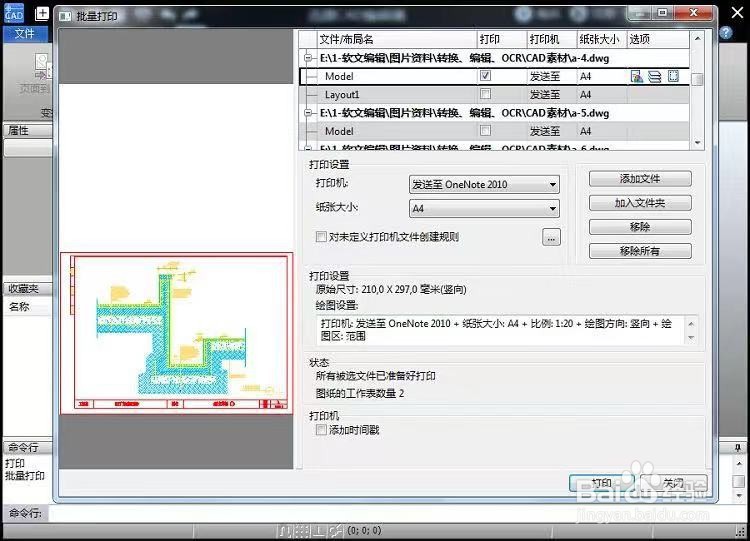1、进入软件操作界面中,在软件顶端选择“输出”选项卡切换界面。

2、点击“批量打印”,弹出批量打印对话框。
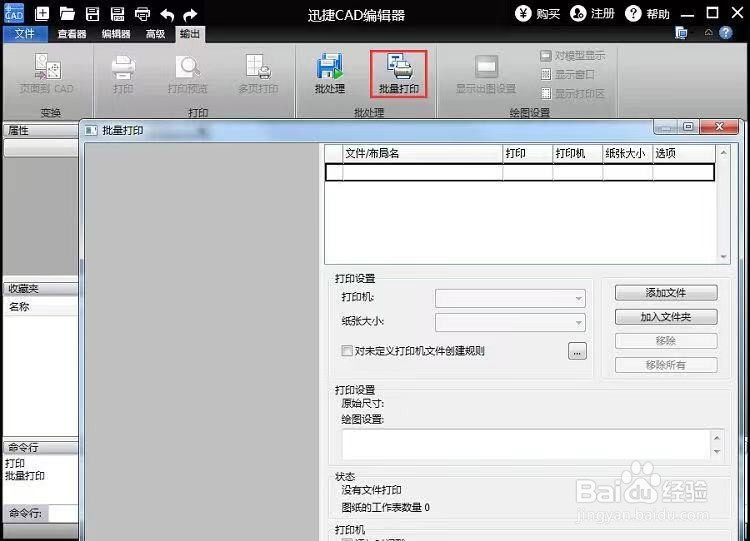
3、在批量打印对话框中,点击“添加文件”,在弹出的对话框中,按照路径选择要打印的CAD兔脒巛钒图纸,选中文件后,点击“打开”按钮,将要打印的CAD图纸添加到软件的批量打印列表中。
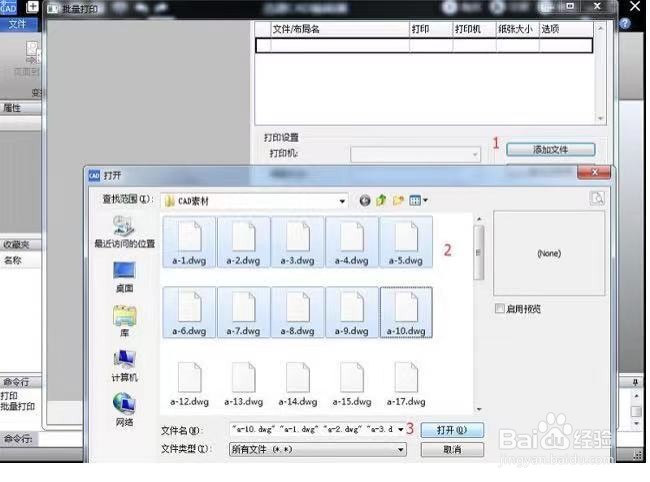
4、在CAD图纸列表中选择勾选打印方式,选中打印方式后,即可预览打印的效果;点击后方的“绘图设置”,弹出对话框,在这里可以进行打印设置。

5、在批量打印窗口的底部点击“打印”按钮,进入CAD图纸打印状态,批量打印CAD图纸即可。